Как отвязать аккаунт гугл от телефона: доступные настройки
Содержание:
- Обход проверки учетной записи Google
- Просмотр разрядности системы в Windows
- Способ третий: При помощи карты памяти
- Как удалить Гугл-аккаунт с телефона Андроид
- Способы открытия дисковода: программные методы
- Тайные способы обхода Google Аккаунта
- Обхода аккаунта Google через «Настройки клавиатуры»
- Сброс настроек и удаление сведений
- Отвязка учетной записи
- Обхода аккаунта Google через «QuickShortcutMaker»
- Как выйти из аккаунта Гугл без выполнения сброса к заводским настройкам
- Элементы Яндекса для различных популярных браузеров
- Когда нужна «отвязка»?
- Зачем делать сброс аккаунта Гугл
- Как добавить, изменить или удалить номер телефона
- Рабочие способы
- hp-product-warranty-check
- Дисперсия и стандартное отклонение в EXCEL
- Проверить слух ребенку необходимо, если:
- Primary tabs
- Как пользоваться
- FRP Lock на Android – что это такое
- Подведение итогов
Обход проверки учетной записи Google
Этот метод будет эффективным для большинства типов Android устройств, однако, имейте в виду, что Google регулярно обновляет настройки безопасности в своих продуктах.
- Для начала произведите сброс устройства. «Настройки» — «Сброс до заводских настроек».
- Далее пройдите через процесс установки, пока не получите возможность подключения к Wi-Fi.
- Когда появится этот пункт, коснитесь текстового поля для пароля Wi-Fi (но пока не вводите его).
- Должна появиться клавиатура. На клавиатуре нажмите и удерживайте клавишу пробел.
- В появившемся меню выберите язык английский (США).
- Вы должны быть возвращены на экран подключения Wi-Fi. Теперь вы можете ввести пароль для вашей сети.
- Продолжайте процесс установки, пока не появится запрос на ввод данных учетной записи Google. На этом экране, нажмите на поле «Введите адрес электронной почты или номер телефона».
- Затем на появившейся клавиатуре, нажмите и удерживайте символ «@».
- В появившемся меню выберите пункт «Настройки клавиатуры Google.»
- На следующем экране нажмите на значок меню и выберите пункт «Справка».
- На появившемся экране нажмите «Поиск Google»
- Должна открыться веб-страница. Нажмите и удерживайте любое слово на странице, пока не появится меню, затем выберите веб-поиск в меню и выберите «Приложение Google.»
- Затем выполните поиск параметров на веб-странице.
- В рамках опции автозаполнения значок шестеренки настроек должен появиться в раскрывающемся меню доступных опций. Нажимайте на него.
- Выберите пункт «Резервное копирование и сброс».
- Теперь вам нужно снова пройти настройку учетной записи. Когда вам будет предложено произвести проверку учетной записи Google, на этот раз вы должны иметь возможность пропустить этот пункт.
- После завершения настройки вы сможете использовать свое устройство без проверки учетной записи Google.
Просмотр разрядности системы в Windows
Способ третий: При помощи карты памяти
- Переходим в меню, где вас просят подтвердить аккаунт (ввести пароль).
- Ищем карту памяти и не выключая устройство, вставляем её в наш смартфон.
- На экране появится уведомление, что SD-карта готова и спросят «Изменить память для записи по умолчанию?» нажимаем «ОК».
- Устройство перенаправит вас в «Настройки хранилища». Листаем в самый низ и переходим в раздел «Данные приложений и мультимедиа».
- Попадаем в раздел «Приложения» на вкладку «Все», ищем пункт «Настройки» и выбираем его, затем листаем вниз и выбираем «Запуск».
- Попадем в меню общий настроек устройства. Ищем раздел «Восстановление и сброс» и переходим в него.
- Далее нужно выбрать «Сброс DRM» и тапнуть по пункту «Удаление всех DRM-лицензий».
- В всплывающем окне нажать «ОК».
- По завершению операции, на экране появится надпись «Лицензии успешно удалены».
- Возвращаемся в меню «Восстановление и сброс», тапаем по пункту «Сброс настроек» и после выбираем «Сбросить настройки телефона», «Стереть все».
- Устройство перезагрузится, все данные удалятся, и вы сможете привязать новый аккаунт Google к своему смартфону.
Если не один из способов вам не подошел, то смотрите эту видео-инструкцию с четвертым способом обхода FRP.
Как удалить Гугл-аккаунт с телефона Андроид
Перед деинсталляцией Гугл-аккаунта учтите последствия такого шага. Выделим основные моменты:
- Теряется вся информация и контент, который связан с профилем, в том числе фото, письма e-mail, календари и другое.
- Нельзя будет пользоваться сервисами, работающими после входа в Гугл-аккаунт.
- Теряется доступ к подпискам и купленному через Гугл-аккаунт контенту в Гугл Плей и Ютуб.
Перед тем как удалить аккаунт Гугл с телефона Андроид, учтите еще ряд негативных последствий — невозможность скачивания игр и программ с Гугл Плей, потеря доступа к контенту (книгам, фильмам, музыке), утрата сохраненных файлов и т. д. Кроме того, если полностью удалить аккаунт Гугл на Андроиде, теряются контакты, фото из сообщений и другие ценные файлы.
Перед удалением профиля сделайте такие шаги:
После выполнения этих действий можно удалить аккаунт в Гугле на Андроиде. Здесь возможно три способа — стандартный, жесткий и с помощью прав рут.
Способ №1
Для начала рассмотрим обычное удаление профиля с телефона или планшета на Андроид. В этом случае Google-аккаунт сохраняется, а пользователь просто «выбрасывается» из Гугл-аккаунта. Алгоритм такой:
Отыщите значок Настройки и найдите секцию Аккаунты.
Жмите на символ Гугл, как указано на скриншоте.
Жмите на свой профиль и выберите ссылку Удалить. После этого подтвердите действие.
Учтите, что в таком случае теряются все привязанные к профилю данные, в том числе контакты. На всех телефонах а Андроид подходы идентичны, но с некоторым исключением.
Способ №2
Бывают ситуации, когда необходимо навсегда удалить аккаунт Гугл на Андроиде и сделать это полностью. В таких обстоятельствах восстановить профиль уже не получится, поэтому все действия совершаются с учетом озвученных выше рисков.
Сделайте такие шаги:
- Войдите в свой профиль, указав логин и пароль.
- В секции Мой аккаунт выберите раздел Отключение сервисов и удаление аккаунта.
Жмите на ссылку Удалить аккаунт и данные. На странице удаления можно посмотреть информацию по отношению к своим данным. Система предупреждает о последствиях, если удалить аккаунт Гугл с телефона Андроид.
Подтвердите процедуру деинсталляции, а при необходимости укажите пароль или подтвердите действие с помощью отпечатка пальцев.
Если все сделать правильно, вам удается удалить аккаунт Гугл в телефоне Android. Отметим, что делать это рекомендуется в крайнем случае, если другие способы не помогают.
Способ №3
Этот метод подходит для случаев, если на смартфоне установлены права root. В таком случае удаление аккаунта Гугл в Андроиде занимает еще меньше времени. Необходимо войти в файловый менеджер (к примеру, Рут Эксплорер) и перейти по пути /data/system. Там будет файл accout.db, который необходимо удалить. В этом документе хранятся все данные по учетной записи, поэтому дополнительных действий делать не нужно.
Способы открытия дисковода: программные методы
- Войдите в «Мой компьютер», найдя там знак привода. Кликните по нему ПКМ, выбрав пункт «Извлечь» в появившемся списке.
- Если у вас ничего не получилось, то выключите устройство, чтобы перестали действовать команды, а потом снова его запустите.
- Посмотрите, что за приложение блокирует дисковод, воспользовавшись диспетчером. Там можно снять те опции, которыми занят девайс в настоящее время.
- Если вы не увидели, что именно заблокировало дисковод, то установите на ноутбук утилиту Unlocker. Нажав на этот значок, вы поймете, что именно не дает дисководу открываться, и снимете правильные задачи.
Более современные версии операционной системы считают, что приводами уже никто не пользуется. Необходимо внести их в реестр, чтобы снова иметь к ним доступ.
Тайные способы обхода Google Аккаунта
Отправка SMS – не единственный метод разблокировки. К услугам собственников смартфонов существует целый ряд неофициальных лайфхаков. В текущем материале рассмотрим десять способов решения проблемы.
Способ 1
- установите сим-карточку;
- сделайте вызов на телефон;
- примите звонок и добавьте его в контакты;
- на этапе ввода информации об абоненте укажите произвольные цифры и щёлкните по строке добавления нового контакта в учётку Google;
- пропишите логин и пароль от аккаунта;
- сохраните контакт в профиле и перезапустите устройство.
Способ 2
- поставьте «симку» в телефон;
- сделайте вызов с другого гаджета;
- примите вызов и тоже добавьте оный в базу Гугла;
- специальный USSD-запрос, рассчитанный на обход Гугл аккаунта, на смартфоне указывается в наборе номера. Это команда вида *#*#4636#*#*;
- затем попадаете в продвинутую конфигурацию;
- тапаем по надписи «Назад» и нас перебрасывает в конфигурацию гаджета;
- зайдите во вкладку восстановления;
- деактивируйте «Резервирование данных» и иные переключатели, отвечающие за бэкап;
- сбросьте настройки;
- укажите сведения об учётной записи Гугла.
Способ 3
Обозначенный способ пригодится при совместимости смартфона с Fastboot. Приготовьте к работе ПК и инсталлированные драйвера ОС. Загрузите Fastboot на телефон и поставьте режим Bootloader.
Затем на выбор пользователя доступны директивы для набора:
- fastboot oem clean_frp;
- fastboot erase persistent;
- fastboot erase frp;
- fastboot erase config.
Способ 4
Откройте установки портативного гаджета и скачайте программу ADB RUN. Присоедините телефон к стационарной технике и зайдите в сохранённое из сети приложение. На скриншоте ниже доступны следующие команды для сброса Гугл аккаунта на Андроиде (начало у них одинаковое – adb shell).
Способ 5
- в настройках активируете соединение с беспроводной технологией Wi-Fi;
- указываете электронный ящик и выделяете его – кликаете по отобразившемуся уведомлению об отправке (кнопка отправки);
- посредством программы заходите в интерфейс для пересылки СМС;
- в качестве адресата прописываете 112, текст отсылаемого письма – произвольный;
- тапните по сообщению о провале доставки СМС-ки;
- сверху появившегося фрейма коснитесь надписи «Вызов»;
- уберите ранее введённый 112 и поставьте *#*#4636#*#*;
- активируйте пункты меню, посвящённого тестированию, – в результате произойдёт переадресация к конфигурации смартфона;
- совершите полный рестарт в «Сбросе и Восстановлении».
Способ 6
Если телефон обладает чипом Mediatek, тогда обязательна официальная прошивка, содержащая документ «scatter.txt». Потребуется инсталляция драйверов и Notepad++ на ПК.
- прежде чем обойти Гугл аккаунт на смартфоне, отыщите указанный файл в директории прошивки и зайдите в него из Notepad++;
- в строке «frp» partition b перекиньте в буфер обмена две надписи, выделенные на фотографии синими рамками;
- пишете путь к указанному выше источнику во втором поле вкладки «Download» приложения SP Flash Tool (прошивает устройство);
- активируйте раздел «Format» и поставьте следующие значения:
- активация форматирования в ручном режиме;
- возле цифры 2 – «EMMC_USER»;
- в последних двух полях вставьте строчки, скопированные во время выполнения второго шага;
свяжите мобильный аппарат с компьютером и кликните на «Start» – требуется, дабы убрать данные из «FRP».
Способ 7
Очередной способ не нуждается в выполнении замысловатых манипуляций с прошивкой либо скачиванием дополнительного ПО. Вставьте «симку» в «проблемное» устройство, запустите телефон и откройте учётную запись, затем:
Обхода аккаунта Google через «Настройки клавиатуры»
Во время первоначальной настройки перейдите на страницу подключения к Wi-Fi, далее сброс FRP Lock по инструкции:
1. Выберите любую сеть, откройте клавиатуру нажав на поле ввода пароля 2. В клавиатуре нужно вызвать настройки, как это сделать зависит от клавиатуры, если несколько вариантов:
- Зажать пробел
- Нажать «Смена языка»
- Зажать иконку «Swype»
- Зажать значек цифровой клавиатуры (123)
- Зажать запятую
3. Попав в настройки клавиатуры нужно перейти в другое окно, например вызвать окно справки (спрятано в правом верхнем углу под вертикальным троеточием) 4. Сразу после перехода в новое окно жмите на клавишу «Недавние приложения», там должна появится строка поисковика (если не появилась пробуйте дальше переходить по окнам, пока не появится) 5. Клацайте на «Поиск» и вводите «Настройки», выберите приложение «Настройки»
6. Откройте «Восстановление и сброс» 7. Отметьте галочкой «Удалить аккаунт» и жмите на «Сброс» 8. После перезагрузки ваш телефон/планшет будет свободен от Google FRP Lock!
Сброс настроек и удаление сведений
Чтобы выполнить это действие, также потребуется открыть меню параметров устройства.
В этом меню понадобится пункт «Основные».
Тап по нему откроет меню основных параметров телефона. Промотав экран вниз, можно обнаружить пункт «Сброс». Именно он отвечает за восстановление исходного состояния телефона.
Чтобы удалить все настройки и персональные сведение, необходимо выбрать пункт «Стереть настройки и контент». Система потребует ввода защитного пароля.
После этого начнется процедура стирания. Время, которое для этого потребуется для полного удаления всех данных колеблется в зависимости от их количества и модели телефона. В среднем такой процесс отнимает полчаса, но может затянуться до часу.
iPhone с джейлбрейком таким образом сбрасывать не рекомендуется. Это приведет к упомянутому в начале статьи «кирпичу». Поэтому для этих целей лучше использовать инструмент восстановления в iTunes.
Обратите внимание! Думать, как отвязать apple id от iphone 5 или другие модели не имеет смысла, ведь процедура происходит для всех моделей одинаково. Поэтому нелишним будет отвязать от аккаунта устройства, которое было продано ранее, но не отвязано
Важно помнить, что при отсутствии пароля от учетной записи покупатель имеет только два выхода – обращение непосредственно к продавцу или в региональную службу поддержки со всеми сопутствующими документами. Иных путей не существует, а десятикратный ввод пароля чреват «кирпичом»
Иных путей не существует, а десятикратный ввод пароля чреват «кирпичом».
Что делать если купил iPhone с Apple ID или iCloud
Как отвязать apple id от iphone: полная инструкция
‘ data-post_id=»46461″ data-user_id=»0″ data-is_need_logged=»0″ data-lang=»en» data-decom_comment_single_translate=» комментарий» data-decom_comment_twice_translate=» комментария» data-decom_comment_plural_translate=» комментариев» data-multiple_vote=»1″ data-text_lang_comment_deleted=’Комментарий удален’ data-text_lang_edited=»Отредактировано в» data-text_lang_delete=»Удалить» data-text_lang_not_zero=»Поле не NULL» data-text_lang_required=»Это обязательное поле.» data-text_lang_checked=»Отметьте один из пунктов» data-text_lang_completed=»Операция завершена» data-text_lang_items_deleted=»Объекты были удалены» data-text_lang_close=»Закрыть» data-text_lang_loading=»Загрузка. «>
Без пароля самому этого никак не сделать. Поэтому пароль стоит ставить такой, который запомните, или записать где то.А так, можете обратится к продавцу, у которого покупали или в региональную службу поддержки, там смогут помочь. Но не стоит ждать, что это будет быстро все.
Отвязка учетной записи
Сначала рассмотрим стандартные методы удаления профиля. У вас должен быть непосредственный доступ к смартфону для выполнения описанных действий.
Через настройки телефона
Первый способ подразумевает использование стандартных настроек телефона. Любые учетные записи, сохраненные на устройстве, отображаются в специальном разделе. К этому случаю относится и запись аккаунта Гугл, которой можно управлять. На примере телефонов от производителя Самсунг разберемся, как это сделать: 1. Откройте настройки телефона через главное меню или верхнюю панель быстрого доступа. Найдите пункт «Облако и учетные записи».
2. Затем зайдите в подраздел «Учетные записи». В списке привязанных профилей найдите электронную почту Gmail, которая является логином от аккаунта Гугл. Нажмите на нее.
3. Нажмите на «Удалить уч. запись» и подтвердите действие такой же кнопкой. Теперь профиль Google удален из памяти вашего телефона!
Данный способ подходит для любых смартфонов и планшетов на Андроиде с любыми оболочками. Отличия от описанного варианта инструкции для Samsung заключаются лишь в названиях некоторых меню и внешнем виде интерфейса.
Чтобы полностью избавиться от всей информации на телефоне, относящейся к отвязанному профилю Гугл, нужно также очистить следующие разделы:
- Откройте настройки устройства и зайдите в список с приложениями.
- В списке найдите пункт «Сервисы Google Play».
- Откройте «Хранилище» и очистите данные/кэш.
Теперь учетная запись Google отвязана от смартфона, но не уничтожена. Ее можно использовать на любом другом устройстве.
Посредством сброса устройства
Альтернативный вариант позволяет отвязать аккаунт Гугл от телефона через полный сброс пользовательских настроек системы. Данный способ удобен в том случае, если кроме отвязки профиля вы должны избавиться от остальных личных данных разом. Например, чтобы отдать смартфон другому человеку в «чистом» состоянии. Рассмотрим способ подробнее на примере Самсунга: 1. Перейдите к общим настройкам телефона через меню или панель быстрого доступа, как описано в первой инструкции. Зайдите во вкладку «Сброс». В разных версиях ОС пункт может называться «Архивация и сброс», «Сброс настроек» и другие подобные варианты.
2. Здесь представлен список вариантов обнуления телефона. Необходимо выбрать «Сброс данных», чтобы выполнить полную очистку и откат системы к заводским настройкам. В разных оболочках пункт может называться «Удалить все данные» и т. д.
3. На экране появится список данных, которые будут удалены. К ним относятся личные сведения пользователя, настройки, обновления ОС, сторонние приложения, музыка, фото и прочие файлы. Дополнительно здесь представлен список удаляемых аккаунтов, к которым относится и Google. Начните процедуру кнопкой «Сбросить».
Процедура займет от 2 до 10 минут. В процессе обнуления смартфон обязательно перезагрузится. При последующем включении вы должны задать первоначальные настройки, как в случае с новым устройством.
В настройках аккаунта Google
Следующий способ отвязки от аккаунта Google можно использовать через браузер на телефоне или компьютере. Метод работает в том случае, если у вас есть логин и пароль от учетной записи. Доступ к смартфону необязателен. Рассмотрим процедуру пошагово: 1. Откройте страницу https://www.google.com/ и авторизуйтесь с помощью аккаунта, который нужно отвязать. Зайдите в управление профилем и откройте раздел «Безопасность».
2. В блоке «Ваши устройства» нажмите на кнопку поиска. Если к аккаунту привязано несколько телефонов, выберите тот, от которого нужно отвязать профиль.
3. Еще раз подтвердите вход паролем. Выберите пункт «Выйдите из аккаунта на телефоне» и подтвердите действие соответствующей кнопкой.
Эта опция подходит при краже или потере мобильного телефона. Вы сможете выйти из учетной записи удаленно, чтобы никто не смог воспользоваться вашими личными данными.
Если вы хотите не только обезопасить свой аккаунт, но и удаленно обнулить смартфон, то переключитесь к соответствующему пункту и нажмите «Да, стереть». Подтвердите операцию паролем.
Обхода аккаунта Google через «QuickShortcutMaker»
Кстати я бы сказал, что данный способ помогает 80% случаях, которые связанны с FRP. Так что рекомендую в первую очередь воспользоваться именно им.
- Включаем телефон и подсоединяемся к Wi-Fi;
- В поле где нужно указать почту, та как и в первом варианте прописываем несколько букв и выделяем их;
- В появившемся меню нажимаем на три точки и выбираем пункт «нужна поддержка или помощь (ASSIST) », не помню, как точно называется данный пункт;
- Далее вас перекинет в окно «Google Now», где вам предложат помощь, но тут нам нужно нажать на «Нет, спасибо»;
- После этого появится поиск Google, с помощью которого мы сможем перемещаться между различными пунктами меню телефона. Итак, в строке поиска прописываем Chrome и запускаем его нажав на появившуюся иконку;
- Итак для начала нам как обычно. Нужно попасть в Chrome. Поэтому выполняем с 1 по 5 пункт, которые указывались в предыдущем варианте;
- Дальше ищем и скачиваем установочный apk файл, программки Test DPC;
- Запускаем его установку, и по необходимости разрешаем установку с неизвестных источников.
- В открывшемся приложение отмечаем второй пункт «Set up device owner» и переходим дальше;
- Несколько раз подтверждаем переход к следующему шагу нажав на «encrypt (зашифровать) »;
- После этого телефон должен перезагрузится и пройдет несколько секунд настройки установленных ранее параметров а приложения Test DPC;
- Дальше телефон сам включится и снова, как обычно, настраиваем телефон. Может появится ещё несколько новых пунктов, но в них ничего менять не нужно, просто пропускайте эти шаги и переходите дальше;
- Настроив телефон должен загрузится и у нас появился доступ к его основным настройкам, это как раз то что нам нужно. Так что первым делом заходим в «Настройки»;
- Переходим в «Об устройстве» — «Сведения о ПО» и несколько раз нажимаем по «номеру сборки», до тех пор пока не появится сообщение, что теперь вам доступны параметры разработчика;
- Возвращаемся обратно и заходим в «Параметры разработчика», где включаем пункт «Разблокировка OEM»;
- Дальше возвращаемся обратно в главное меню настроек выбираем пункт «Восстановление и сброс» и делаем очередной сброс данных;
- После того как телефон перезагрузится заново настраиваем телефон зарегистрировав новый или введя уже существующий аккаунт Google;
Как выйти из аккаунта Гугл без выполнения сброса к заводским настройкам
Дело в том, что при попытке удалить свою учетную запись Google или Gmail из настроек, многие пользователи получают следующее сообщение:
«Эта учетная запись необходима для работы некоторых приложений. Вы можете удалить ее только при восстановлении заводских настроек (при этом все ваши личные данные будут удалены)».
Естественно, у некоторых людей такое предупреждение вызывает много вопросов. Особенно переживают те пользователи, которые до этого никогда не имели дела с ОС Андроид.
Чтобы сбросить аккаунта Гугл без восстановления заводских настроек можно воспользоваться двумя способами.
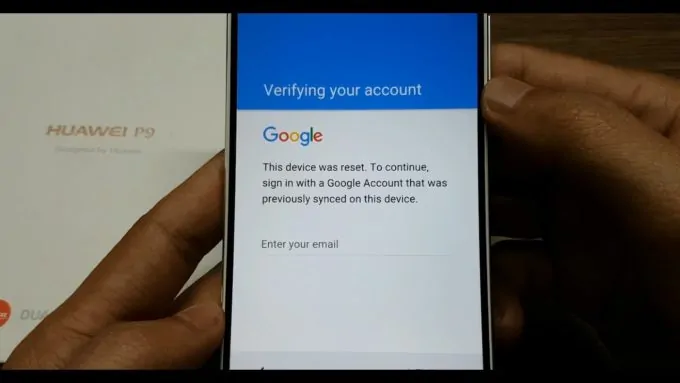
Способ 1.
- Откройте «Настройки».
- Перейдите в раздел «Учетные записи» (Accounts).
- Выберите «Ваша учетная запись Google» (Your Google Account) > Меню (Menu).
- Выберите пункт «Удалить учетную запись» (Remove account).
Если этот способ не сработал, попробуйте второй:
Способ 2.
- Откройте приложение Root Explorer или аналогичный менеджер системных файлов.
- Откройте папку data/ system и удалите файл “accounts.bd”.
- Если вы не можете найти файл с расширением db, откройте папки data/ system/ sync и удалите файл “accounts.xml”.
Важно: Открывать папки нужно с телефона из корневой директории Android (внутренней памяти устройства). Если вы откроете папку data в корневой директории карты microSD, которая используется в качестве внешней памяти, вы не найдете в ней папку system

Элементы Яндекса для различных популярных браузеров
Когда нужна «отвязка»?
Если Вы все же твердо нацелились на результат, давайте определимся с ситуациями, когда отвязка номера от страницы ВКонтакте, действительно нужна. Итак, стоит озадачиться вопросом, как быстро отвязать номер телефона от страницы ВКонтакте, при возникновении следующих обстоятельств:
- Самая уважительная причина — необходимость удалить аккаунт. Вам же не нужно, чтобы в сети оставалась связь между профилем и Вашим телефоном?
- Если Вы создали новую страничку, Вам потребуется свободный номер, а значит от старого профиля его нужно отвязать. Тогда тоже стоит задуматься об «отвязке».
- Стоит отвязать данные, если у Вас украли симку или Вы меняете ее, не сохраняя номер.
- И самая банальная причина — нежелание «засветиться».
С тех пор, как соцсеть вышла на уровень площадки для маркетинга и в ней начали крутиться немалые деньги, защита усилилась настолько, что быстро отвязать номер и использовать свой профиль в без привязки нового телефона вы уже не сможете. При острой необходимости легче купить новую сим-карту. Поэтому дважды подумайте перед тем, как пытаться обойти правила, установленные разработчиками. Надо ли оно Вам?
Зачем делать сброс аккаунта Гугл
В Сети часто встречаются вопросы, мол, после сброса до заводских настроек телефон требует аккаунт Гугл, что делать, и можно ли обойти защиту. Почему так происходит? После первичной настройки смартфон привязывается к какому-то профилю по принципу Apple ID. Если у пользователя пока нет почтового ящика, ему предлагается его сделать. На следующем шаге мобильное устройство привязывается к учетной записи.
Если вы захотите сделать полный Reset, система после загрузки потребует вход в старый профиль Google. Если вы помните логин и пароль, трудностей не возникнет. Если нет, тогда возникают проблемы с применением смартфона. Возникает вопрос, как сбросить аккаунт Гугл на Андроиде. Сделать новый профиль не получится, ведь устройство привязано к старой учетной записи. Если несколько раз ввести неправильные данные, устройство вообще блокируется.
Как добавить, изменить или удалить номер телефона
-
На телефоне или планшете Android откройте приложение «Настройки» Аккаунт Google.
- В верхней части экрана нажмите Личные данные.
- В разделе «Контактная информация» выберите Телефон.
- Вы можете:
- Добавить номер. В разделе «Телефон» нажмите Указать номер телефона. Мы рекомендуем добавить номер телефона, если вы этого ещё не сделали.
- Изменить номер. Рядом с номером выберите значок «Изменить» Изменить номер.
- Удалить номер. Рядом с номером нажмите на значок «Удалить» Удалить номер.
- Следуйте инструкциям на экране.
Примечание. Номера телефонов, связанные с некоторыми сервисами Google, можно изменить только в настройках этих сервисов.
Рабочие способы
Поэтому давайте рассмотрим все существующие способы, как отвязать номер телефона от страницы в ВК в этом году. Начнем со стопроцентных рабочих вариантов, а в конце дадим информацию о сомнительных методах, которые помогают далеко не каждому или считаются давно устаревшими.
Официальный запрос
Отметим сразу, что удалить номер телефона В Контакте из аккаунта больше нельзя, поэтому на все вопросы, типа: «Как убрать его на странице без привязки нового?», ответ один: НИКАК! Кнопка «Отвязать номер» была удалена разработчиками еще пару лет назад, и все подобные действия просто недоступны. Всё, что Вы можете, это только сменить данные на новые актуальные. Чтобы сделать это:
- Зайдите в Настройки»
- Кликните «Изменить» как раз напротив мобильного.
Укажите новый мобильный.
Введите полученный код.
Восстановление доступа
Еще один способ, как открепить номер от страницы ВКонтакте (правда, за несколько дней), связан с процессом восстановления доступа к профилю. Для этого:
- Перейдите по адресу vk.com/restore.
- Внизу ссылка для тех, кто не знает данных и не имеет доступа к телефону.
Введите ссылку доступа в свой аккаунт. Берите из адресной строки браузера, где загружен ваш профиль. Если у Вас есть несколько профилей, для начала найдите свою страницу, выбрав нужный аккаунт.
- Укажите старый мобильный, новый, e-mail и пароль.
- Кликните «Подать заявку».
После обработки формы старый телефон будет отвязан, а вы получите новый пароль. Кстати, не поленитесь и сразу смените данные на те, что будете знать только Вы. Тем более, что создатели сервиса позаботились о своих пользователях, и изменить пароль можно и через телефон.
Через блокировку
Следующий способ, как можно ускорить процесс – добиться блокировки профиля, а затем отвязать номер от заблокированной страницы в ВК.
- Чтобы добиться бана, бомбите своих и чужих пользователей рассылками и рекламой. Попросите друзей, пусть жалуются на сообщения. Подключите сервис для накрутки лайков или опубликуйте пост, указав ссылку на него, например, v-like.ru. Если Вы добились своего и страница в ВК заблокирована, переходим ко второй части вопроса: как отвязать номер от аккаунта, а затем удалить его.
- Отвязать номер от заблокированной страницы ВКонтакте можно внизу страницы с сообщением о «заморозке»: введите новые данные и нажмите «Продолжить». Появится окно, в котором введите код подтверждения и новый пароль.
- В наличии имейте «чистую» сим-карту: ВК дает привязать телефон к аккаунту ограниченное число раз и не даст указать уже привязанный.
Отвязать с электронной почтой
Убрать в ВК номер телефона невозможно в принципе, поэтому такой способ морально устарел. Если ваш аккаунт создан до 2013 года – попробуйте сделать следующее:
- В настройках выбрать пункт «Оповещения».
- В конце списка ввести e-mail для оповещений.
В разделе смс-оповещений кликнуть на изменение мобильного, стереть имеющийся.
В новых аккаунтах ВК этот способ отвязать точно не работает.
Привязка к другой странице
Раньше можно было при регистрации профиля указывать любой мобильный, и отвязка происходила автоматически. Сейчас вы так сделать не сможете: попытка отписать номер от страницы ВКонтакте, удалив привязку, работает только при смене в настройках профиля. При создании нового аккаунта вы увидите сообщение, что мобильный занят. Исключение – старый заброшенный профиль, которым никто не пользовался.
hp-product-warranty-check
Дисперсия и стандартное отклонение в EXCEL
Проверить слух ребенку необходимо, если:
Primary tabs
Как пользоваться
FRP Lock на Android – что это такое
Что такое FRP Lock, знают некоторые владельцы смартфонов, устройства которых работают на Android, с версиями 5.1 и выше. Дело в том, что в последние годы разработчики смартфонов существенно взялись за разработку защитных механизмов гаджетов, с целью обезопасить пользователей от мошенников, сделав кражу устройства менее привлекательной для «карманников», в силу невозможности дальнейшей эксплуатации телефона, при незнании «противоугонного» пароля.
Работает механизм согласно следующему принципу: после покупки гаджета его сразу же в сервисном центре «привязывают» к владельцу, посредством создания Google аккаунта. Установленная защитная учётная запись FRP Lock по умолчанию означает, что злоумышленники в случае кражи гаджета не смогут после выключения аппарата, или сброса настроек до заводских параметров, эксплуатировать телефон без ведения логина и пароля.
Функция FRP Lock признана эффективным способом обезопасить смартфон, но случаются прецеденты, когда пользователь сам «страдает» от такого рода защиты. Иногда случается так, что после покупки телефона с установленным защитным механизмом FRP, его владелец не использует пароль, забывает его, при покупке аппарата с рук, и при возникновении потребности ввести противоугонный код, не может разблокировать смартфон даже посредством ввода правильных комбинаций, в силу какого-либо программного сбоя. Дальше в статье опишем подробно механизмы обхода верификации аккаунта.
Подведение итогов
В статье описаны эффективные и самодостаточные способы, позволяющие обойти защитную блокировку аккаунта Google FRP (Factory Reset Protection), в случае, когда после «обнуления» гаджета до заводских настроек пользователь столкнулся с проблемой из-за забытого пароля или его незнанием, при приобретении устройства с рук.
Воспользовавшись любым из методов, следуя описанным инструкциям, пользователь сможет вернуть работоспособность смартфону или планшету и возможность его эксплуатации согласно предназначению. С другой стороны, наличие «неофициальных» возможностей обхода блокировки являются перспективными и выгодными для мошенников, поэтому рассчитывать исключительно на защиту FRP от разработчиков смартфонов против «карманников» на 100% не стоит, необходимо внимательно относиться к своим вещам, следить за их сохранностью. Что касается логинов и паролей, то их сохранность гарантирует не «отличная» память, а сохранение паролей в записанном виде в укромном месте.









